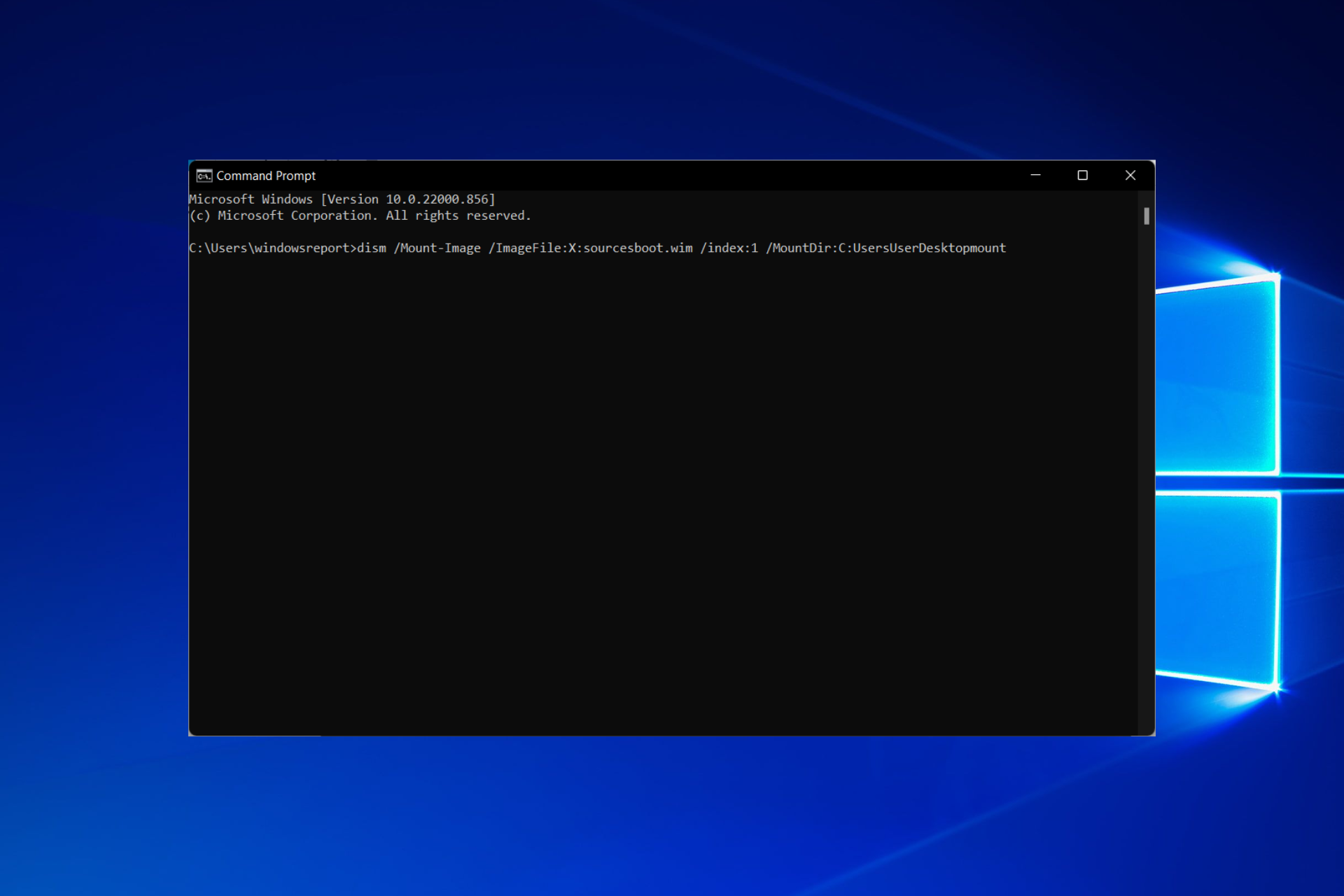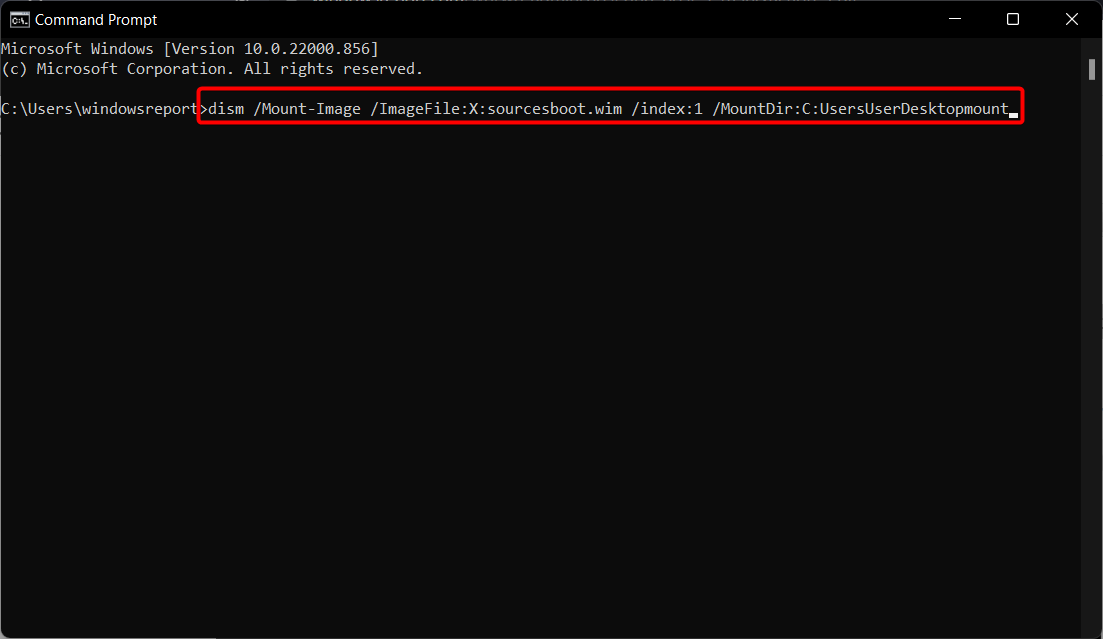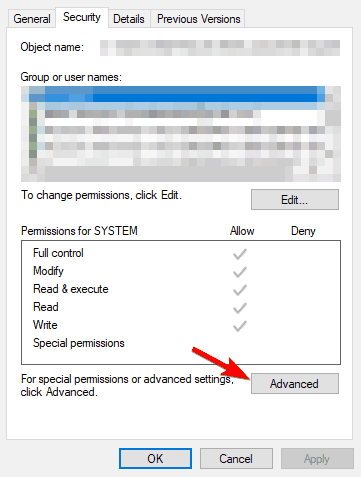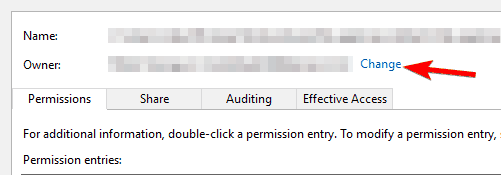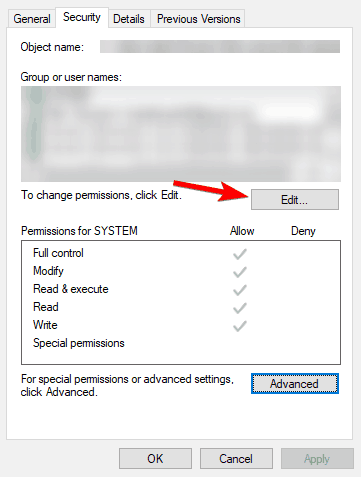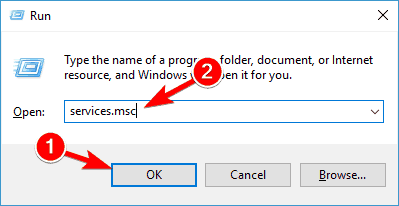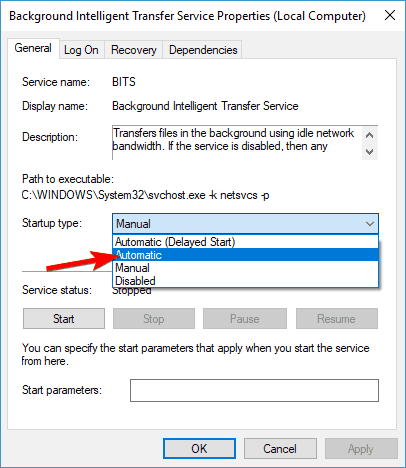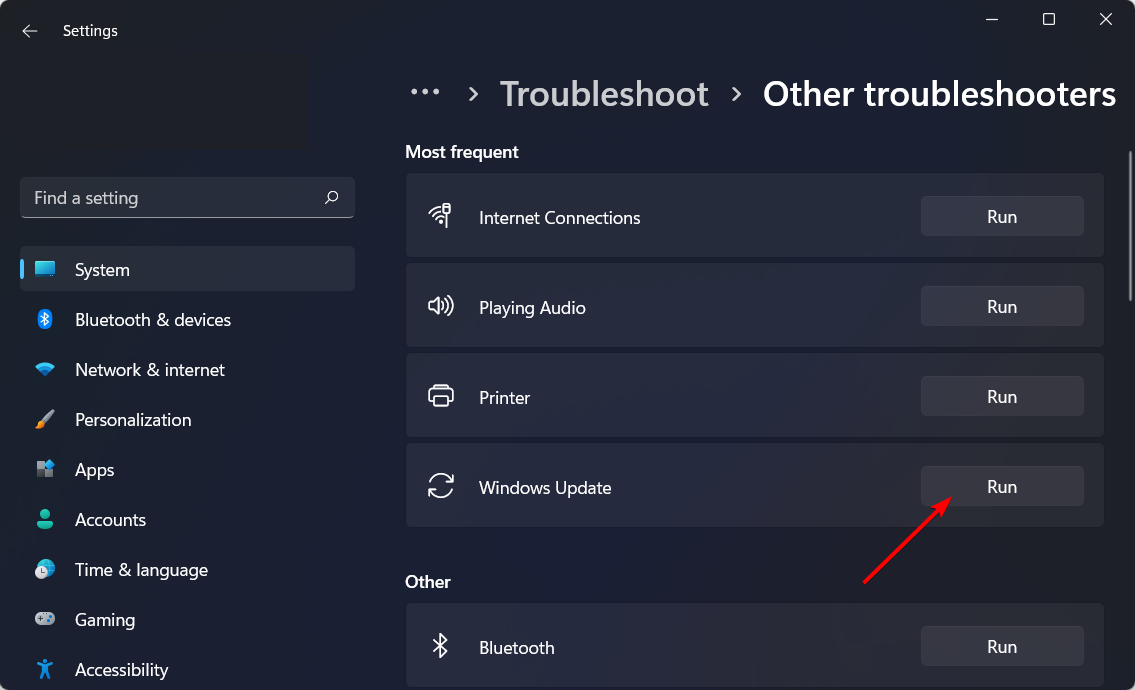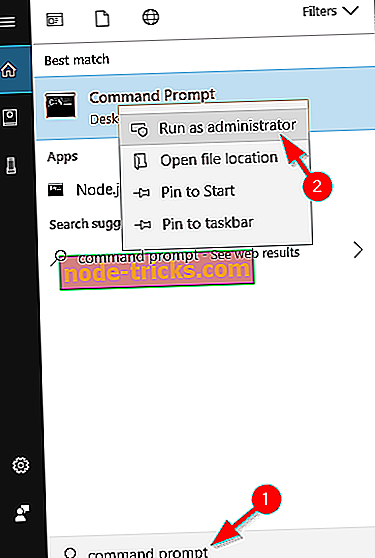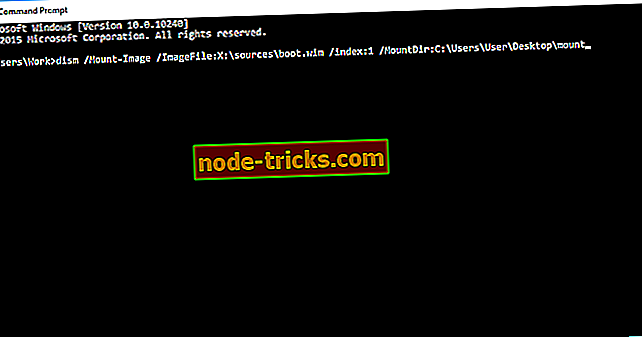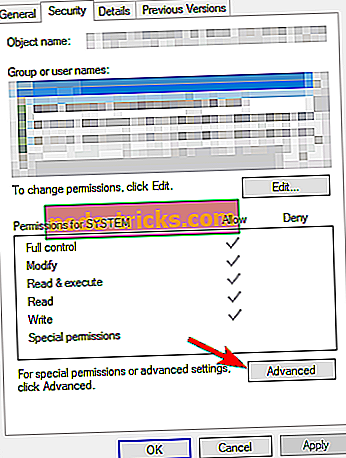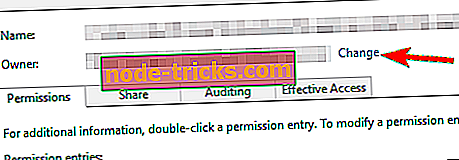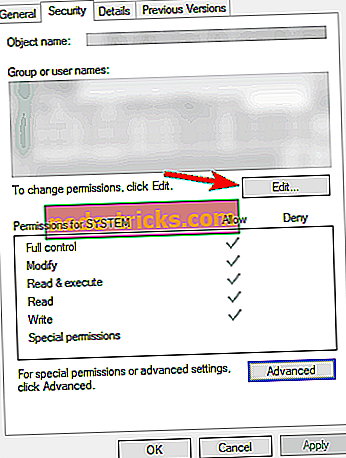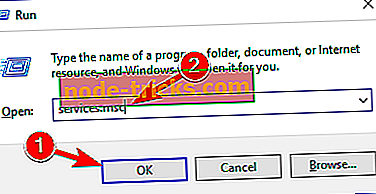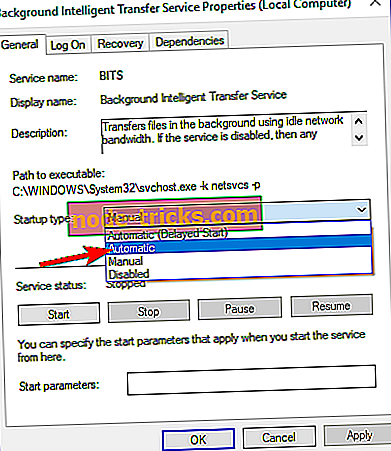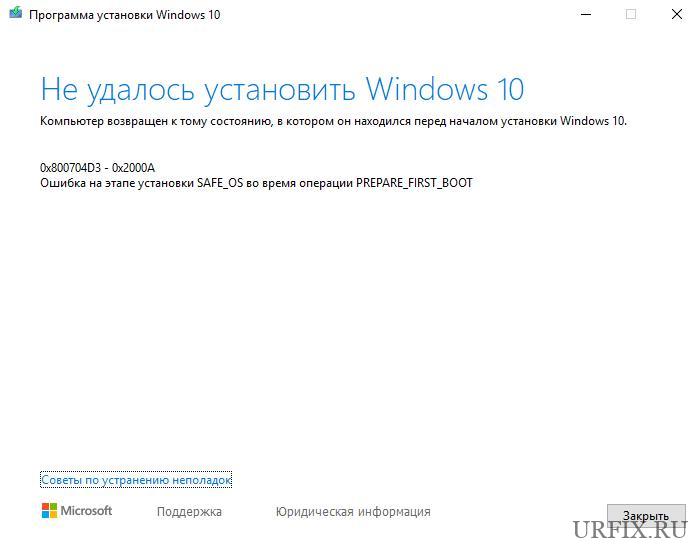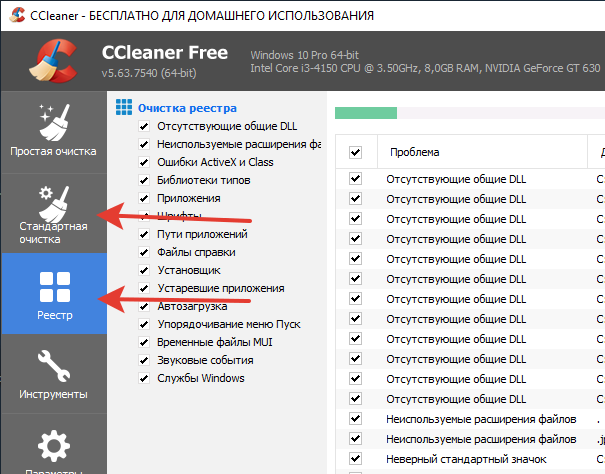The installation error can happen in both Windows 10 and 11
by Ivan Jenic
Passionate about all elements related to Windows and combined with his innate curiosity, Ivan has delved deep into understanding this operating system, with a specialization in drivers and… read more
Updated on
- When installing Windows 10 in safe mode, you may see the error message The installation failed in the safe os phase with an error.
- All of your peripherals may be useful in resolving the Windows 10 installation issue on your computer, following the upgrade of drivers, or disabling the graphics card.
- Setting up automated services, adjusting RAM, and upgrading the BIOS is all part of the diagnostic process.
- If you feel overwhelmed by this situation, don’t worry; we are here to walk you through all the solutions.
XINSTALL BY CLICKING THE DOWNLOAD FILE
Get rid of malfunctioning drivers on your PC
SPONSORED
Drivers can often become corrupt as they can interfere with malfunctioning system files, thus arriving to be installed but not running correctly. To keep your drivers running smoothly, your Windows OS must run even smoother. Get it in perfect shape by following the steps below:
- Download Fortect and install it on your PC.
- Start the tool’s scanning process to look for corrupt files that are the source of your problem
- Right-click on Start Repair so the tool can start the fixing algorithm
- Fortect has been downloaded by 0 readers this month, rated 4.4 on TrustPilot
Our readers report getting The installation failed in the safe_os phase with an error during apply_image operation. or The installation failed in the safe_os phase with an error during boot operation.
Follow along as we discover together what these error messages signify, what causes them, and how you can fix them.
What is the safe OS phase?
The error occurs during the update process, whether offline or online when the operating system cannot migrate the driver since doing so will result in unauthorized operation.
During the safe OS phase, the system checks to ensure that everything, including the drivers, is acting in the manner that has been programmed.
When it comes to the system’s reliability, any operation that is not encrypted or without the appropriate signatures will create a problem. In addition, when you try to upgrade an incompatible system by force, you will frequently get a Blue Screen of Death (BSoD).
Users reported the following variations as being the most common ones that they meet:
- The installation failed in the safe_os phase with an error during the install recovery environment
- The installation failed in the safe_os phase 0x20017
- 0xC1900101 the installation failed in the SAFE_OS phase with an error during boot operation VMWare
- The installation failed in the safe_os phase with an error during REPLICATE_OC operation
- The installation failed in the safe_os phase with an error during install_updates operation
- 0x80070570 – 0x2000c the installation failed in the safe_os phase during apply_image operation
- The installation failed in the safe_os phase with an error during migrate_data operation
- The installation failed in the safe_os phase with an error during install_drivers operation
- The installation failed in the safe_os phase with an error during apply_image operation
- 0x800f0830 – 0x20003 – The installation failed in the safe_os phase
- The installation failed in the safe_os phase in Windows 11, windows 10
- The installation failed in the safe_os phase 2022, server 2019, server 2016
Variations of this error include installation errors during the following phases: Recovery environment, Prepare rollback, Replicate_oc operation, Migrate_data operation, and First_boot.
In this article, we’ve tried to cover all these problems. However, since operating systems behave differently, we advise you to try each solution in turn until finding the right fix.
How do I fix the installation failed in the Safe_os phase with an error during boot operation?
- What is the safe OS phase?
- How do I fix the installation failed in the Safe_os phase with an error during boot operation?
- 1. Update all your drivers
- 2. Change your Windows 10 installation
- 3. Use an uninstaller third-party solution
- 4. Set services to automatic
- 5. Unplug all USB devices from your computer / remove your WiFi adapter
- 6. Disable your graphics/network card
- 7. Update your BIOS
- 8. Add/remove RAM modules
- How do I fix 0xC1900101 error when installing Windows 11?
- How do I fix a corrupted boot of Windows 10?
1. Update all your drivers
According to users, Installation Failed in Safe_OS Phase With an Error During Apply_image Operation message can appear if you have any problems with your drivers.
Outdated drivers can cause this problem to appear, so updating them is recommended.
For instance, many users reported that their USB drivers were the problem. After updating them, the issue was resolved.
However, other outdated drivers can cause this problem as well. So we wholeheartedly recommend a third-party tool, Outbyte Driver Updater, to help detect and update all the essential drivers.
Once installed and launched, the tool scans your system and finds all problematic drivers. It also offers reliable recommendations for the latest software you can safely install.
Besides, this is not just a one-time use tool. It will surely come in handy later on.

Outbyte Driver Updater
Consider using an automated solution to prevent future driver issues.
2. Change your Windows 10 installation
This is a bit more complex solution since it requires you to change Windows 10 setup files. This solution is helpful to some users, but make sure that you follow instructions carefully to prevent any damage and unwanted issues.
The leading cause of this error is the KB3064209 Intel CPU microcode update. This doesn’t apply to you if you don’t use Intel’s CPU.
This was proven to work on Gigabyte GB-BXi3-4010 motherboards with Intel i3 4010U CPU installed, but we assume it should work with any other motherboard with Intel CPU.
KB3064209 updates the file C:/Windows/system32/mcupdate_genuineintel.dll
To install Windows 10, you need to delete this file. To do so, follow the steps below (we’ll use X: as a USB drive, C: as our operating system drive letter, and User as the user profile name. When applying this solution, make sure that you change these to match your settings.)
- Download Windows 10 ISO and copy its contents to a USB stick.
- Tap Windows then type cmd and open the Command Prompt result as an administrator.
- Create a new folder on your Desktop and call it mount.
- Mount and edit WIM (Image file:boot.wim, Index 1) by entering into Command Prompt:
dism /Mount-Image /ImageFile:X:sourcesboot.wim /index:1 /MountDir:C:UsersUserDesktopmount - Use Windows Explorer and navigate to:
C:/Users/User/Desktop/mount/Windows/System32/mcupdate_GenuineIntel.dll - Right-click mcupdate_GenuineIntel.dll and choose Properties.
- Go to the Security tab, then click Advanced.
- Next, Change the Owner to your User account. (Enter your user account and click on Check Names button. Click OK to save the changes.)
- In the Security tab click Edit and then Add to add your user account. (Make sure that you check Full Control so you can have maximum privileges. Click Apply and OK to save changes.)
- Now delete mcupdate_GenuineIntel.dll.
- Close all open Windows Explorer windows.
- Go back to Command Prompt and unmount the image by entering:
dism /Unmount-Image /MountDir:C:UsersUserDesktopmount /commit - Now you’ll have to repeat steps 4-11 for the following files:
- boot.wim /index:2
- install.wim /index:1
- install.wim /index:2
- If you’re confused, just replace boot.wim /index:1 with the values from the list above.
- Delete the mount folder from your desktop, remove the USB and boot the installer.
This is an advanced solution, so be sure to follow the screen instructions carefully to perform it properly.
3. Use an uninstaller third-party solution
Installation Failed in Safe_OS Phase With an Error During Apply_image Operation error can appear due to your temporary files, and one way to fix it is to uninstall them completely.
To perform this, removing your problematic files or programs from your computer is advisable.
Still, using Windows Control Panel might not help you with leftover files in your system.
And this is where uninstaller software plays its part, entirely removing all problematic files from the PC. So you can try to fix this error by using the best uninstaller software on the market right now.
Whatever the stop code accompanying this error: 0x800f0830 – 0x20003, fail code 0xc1900101, 0x800f0955 – 0x20003, and so on, you can try to remove your VPN software from your PC (along with any software leftovers).
Then, check if this measure helps to unblock the installation process on Windows 11.
4. Set services to automatic
- Press Windows + R and type services.msc. Press Enter or click OK.
- Find the following services:
- BITS(Background Intelligent Transfer Service)
- Windows Update Service
- Cryptographic Service
- Double-click each of these services to open their Properties.
- Now find the Startup type and set it to Automatic. Finally, click on Apply and OK to save changes.
- Repeat the process for all three services.
- Restart your computer and try to install Windows 10 again.
After enabling all these services, the problem should be resolved, and you’ll be able to install Windows 10 without any issues.
5. Unplug all USB devices from your computer / remove your WiFi adapter
Some users report that unplugging all USB devices fixes this issue, so you might want to do that. This applies to your printer, phone, external hard drive, etc.
Try using a PS/2 keyboard and mouse instead of a USB one.
Also, if you’re using a dedicated WiFi card, you might want to remove it from your computer while trying to install Windows 10.
Do this only if you know how it works or your device is under warranty. Then, contact the official repair shop if available.
6. Disable your graphics/network card
If you’re getting Installation Failed in Safe_OS Phase With an Error During Apply_image Operation while installing Windows 10, the problem might be related to your dedicated graphics card.
According to users, your graphics card might not be fully compatible with Windows 10, and the only solution is to disable it from BIOS.
To do that, first, you need to enter BIOS while your PC boots. There are several ways to do that, and if you don’t know how to do it, be sure to check your motherboard manual for detailed instructions.
Once you enter BIOS, you need to find your dedicated graphics card and disable it. If you don’t know how to do that, check your instruction manual for detailed instructions.
Once the dedicated graphics is disabled, you might have to connect your monitor to the onboard graphics on the back of your PC. Now try to install Windows 10 again and check if the issue reappears.
Several users reported that disabling their dedicated graphics fixed the problem, so be sure to try that out.
In addition to your graphics card, the problem might be your network card.
If you’re using a built-in network card to access the Internet, disable it from BIOS and check if that solves your issue.
- How to fix error 0x80070570 in Windows 10/11 [Best Solutions]
- How to fix Windows Update error 0x8007001F [Windows 10 & 11]
- Can’t install Windows 10/11 on your computer? Try this
- The computer restarted unexpectedly Windows 10/11 error
- Fix: Windows installation has failed on Windows 10/11
7. Update your BIOS
If you’re getting Installation Failed in Safe_OS Phase With an Error During Apply_image Operation error message while trying to install Windows 10, the problem might be related to your BIOS.
Sometimes outdated BIOS can cause this issue to appear; to fix it; you need to flash your BIOS and install the latest version.
Updating your BIOS is an advanced and somewhat risky procedure that can cause irreversible damage to your PC if you’re not careful.
To see how to properly update the BIOS on your motherboard, check your motherboard manual for detailed instructions, as well as our article linked.
Several users reported that updating their BIOS fixed the issue for them, so be extra cautious if you plan to use this solution.
8. Add/remove RAM modules
Another way to fix Installation Failed in Safe_OS Phase With an Error During Apply_image Operation error is to add or remove RAM modules.
Several users reported that they fixed the issue simply by adding or removing one or two memory modules to or from their PC. After doing that, the installation went smoothly.
How do I fix 0xC1900101 error when installing Windows 11?
- Press Windows + I then scroll down and click Troubleshoot.
- Select Other troubleshooters.
- Scroll down to the Windows Update troubleshooter, then select Run.
How do I fix a corrupted boot of Windows 10?
PC users who have had the misfortune of experiencing troubles with their systems may find that the boot repair tools for Windows 10 and Windows 11 are a godsend. There is nothing more frustrating than when your computer won’t start up.
Problems during the Windows boot process are more prevalent than you would believe. They can be brought on by anything, from the corruption of a single byte on your hard drive to malfunctioning a boot drive to the absence of a key in the registry.
Fortunately, we’ve developed a guide on the five best Windows 10/11 boot repair tools to rescue your PC.
Hopefully, one of our solutions proved helpful for your particular situation. We’d like to hear about how you managed to solve the problem, so feel free to drop us a line in the comments below.
Хотя Windows 10 бесплатна для большинства пользователей Windows 8 и Windows 7, обновление до Windows 10 не всегда проходит гладко, как вы думаете. Пользователи сообщают о получении Установка не удалась в фазе safe_os с ошибкой во время ошибки apply_image при попытке обновления до Windows 10, и если вы получаете эту ошибку, вы можете проверить некоторые из этих решений.
Есть много проблем, которые могут помешать установке Windows 10. Говоря об ошибках установки, многие пользователи сообщили об ошибке установки на этапе Safe_OS с ошибкой во время операции Apply_image . Поскольку эта ошибка может быть большой проблемой, в этой статье мы покажем вам, как исправить следующие проблемы:
- Ошибка Windows 10 0xc1900101 — 0x20017 — это довольно распространенная ошибка, но мы уже рассмотрели, как исправить ошибку 0xC1900101 — 0x20017 в одной из наших предыдущих статей, поэтому обязательно ознакомьтесь с ней.
- Установка не удалась на этапе safe_os с ошибкой во время install_updates, среды восстановления, подготовки отката, переноса данных. Существует много вариантов этой ошибки, и мы собираемся рассмотреть большинство из них в этой статье.
- Установка не удалась во время начальной загрузки safe_os, first_boot — это также некоторые ошибки, которые могут появиться во время установки Windows 10, но вы сможете исправить их с помощью одного из наших решений.
Решение 1. Измените установку Windows 10
Это немного сложное решение, поскольку оно требует изменения установочных файлов Windows 10. Это решение полезно для некоторых пользователей, но убедитесь, что вы тщательно следовали инструкциям, чтобы предотвратить любой ущерб и нежелательные проблемы.
Основной причиной этой ошибки является обновление микрокода процессора Intel KB3064209. Если вы не используете процессор Intel, то это не относится к вам. Было доказано, что это работает на материнских платах Gigabyte GB-BXi3-4010 с установленным процессором Intel i3 4010U, но мы предполагаем, что оно должно работать с любой другой материнской платой с процессором Intel.
KB3064209 обновляет файл C: Windowssystem32mcupdate_genuineintel.dll, и для установки Windows 10 необходимо удалить этот файл. Для этого выполните следующие действия:
Мы будем использовать X: в качестве USB-накопителя, C: в качестве буквы диска нашей операционной системы и User в качестве имени профиля пользователя. При применении этого решения убедитесь, что вы изменили их в соответствии с вашими настройками.
- Загрузите Windows 10 ISO и скопируйте его содержимое на USB-накопитель.
- Запустите командную строку от имени администратора. Просто найдите командную строку, щелкните ее правой кнопкой мыши и выберите « Запуск от имени администратора» .
- Создайте новую папку на рабочем столе и назовите ее mount.
- Смонтируйте и отредактируйте WIM (файл изображения: boot.wim, Index 1), введя в командной строке:
- dism / Mount-Image /ImageFile:X:sourcesboot.wim / index: 1 / MountDir: C: UsersUserDesktopmount
- dism / Mount-Image /ImageFile:X:sourcesboot.wim / index: 1 / MountDir: C: UsersUserDesktopmount
- Используйте Windows Explorer и перейдите к:
- C: UsersUserDesktopmountWindowsSystem32mcupdate_GenuineIntel.dll
- Щелкните правой кнопкой мыши mcupdate_GenuineIntel.dll и выберите Свойства .
- Перейдите на вкладку « Безопасность» и нажмите « Дополнительно» .
- Далее смените владельца на свою учетную запись пользователя. Войдите в свою учетную запись и нажмите кнопку « Проверить имена» . Нажмите кнопку ОК, чтобы сохранить изменения.
- На вкладке « Безопасность » нажмите « Изменить», а затем «Добавить», чтобы добавить свою учетную запись. Убедитесь, что вы отметили Полный доступ, чтобы иметь максимальные права. Нажмите Apply и OK, чтобы сохранить изменения.
- Теперь удалите mcupdate_GenuineIntel.dll .
- Закройте все открытые окна Windows Explorer, вернитесь в командную строку и размонтируйте изображение, введя:
- dism / Unmount-Image / MountDir: C: UsersUserDesktopmount / commit
- Теперь вам придется повторить шаги 4-11 для следующих файлов:
- boot.wim / index: 2
- install.wim / index: 1
- install.wim / index: 2
- Если вы не уверены, просто замените boot.wim / index: 1 на значения из списка выше.
- Удалите папку монтирования с рабочего стола, удалите USB и загрузите установщик.
Это продвинутое решение, поэтому для правильного выполнения обязательно следуйте инструкциям на экране.
Решение 2. Установите автоматические сервисы
- Нажмите клавишу Windows + R и введите services.msc . Нажмите Enter или нажмите ОК .
- Найдите следующие услуги:
- БИТЫ (Фоновая интеллектуальная служба передачи)
- Центр обновления Windows
- Криптографическая служба
- Дважды щелкните каждый из этих сервисов, чтобы открыть их свойства .
- Теперь найдите тип запуска и установите его на автоматический . Нажмите Apply и OK, чтобы сохранить изменения.
- Повторите процесс для всех трех служб.
- Перезагрузите компьютер и попробуйте снова установить Windows 10.
После включения всех этих служб проблема должна быть решена, и вы сможете без проблем установить Windows 10.
Решение 3. Отключите USB-устройства от вашего компьютера / удалите WiFi-адаптер
Некоторые пользователи сообщают, что отключение всех USB-устройств устраняет эту проблему, поэтому вы можете попробовать отключить любое подключенное USB-устройство, например принтер, телефон, внешний жесткий диск и т. Д. Если вы можете попробовать использовать клавиатуру и мышь PS / 2 вместо USB клавиатуры и мыши.
Если вы используете выделенную карту Wi-Fi, вы можете удалить ее с компьютера при попытке установить Windows 10. Не делайте этого, если вы не знаете, как это сделать, или если ваш компьютер находится на гарантии, потому что вы нарушит вашу гарантию. Вместо этого вы можете обратиться в официальную ремонтную мастерскую и попросить их устранить проблему.
Решение 4 — Отключите вашу графику / сетевую карту
Если при установке Windows 10 возникает ошибка установки в фазе Safe_OS с ошибкой во время операции Apply_image, возможно, проблема связана с вашей выделенной видеокартой. По словам пользователей, иногда ваша видеокарта может быть не полностью совместима с Windows 10, и единственное решение — отключить ее из BIOS.
Для этого сначала нужно войти в BIOS во время загрузки компьютера. Есть несколько способов сделать это, и если вы не знаете, как это сделать, обязательно ознакомьтесь с руководством по материнской плате для получения подробных инструкций. Как только вы войдете в BIOS, вам нужно найти свою выделенную видеокарту и отключить ее. Если вы не знаете, как это сделать, обратитесь к инструкции по эксплуатации для получения подробных инструкций.
Как только выделенная графика отключена, вам, возможно, придется подключить монитор к встроенной графике на задней панели компьютера. Теперь попробуйте установить Windows 10 снова и проверьте, появляется ли проблема снова. Несколько пользователей сообщили, что отключение их выделенной графики решило проблему для них, поэтому обязательно попробуйте это.
В дополнение к вашей видеокарте, иногда проблемой может быть ваша сетевая карта. Если вы используете встроенную сетевую карту для доступа в Интернет, обязательно отключите ее в BIOS и проверьте, решает ли это вашу проблему.
Решение 5 — Используйте Disk Cleanup / CCleaner
На этапе Safe_OS произошла ошибка установки с ошибкой во время Apply_image Ошибка операции может появиться из-за временных файлов, и один из способов исправить это — использовать функцию очистки диска. Это простой инструмент, который позволит вам удалить старые и ненужные файлы с вашего компьютера.
Если вы не знакомы с инструментом очистки диска, мы написали статью о том, как использовать очистку диска, поэтому обязательно ознакомьтесь с подробными инструкциями. Пользователи сообщали, что выбор всех параметров в программе «Очистка диска» и запуск процесса очистки решили проблему для них, поэтому обязательно попробуйте это.
Если вы предпочитаете более мощное решение, вы можете использовать CCleaner (бесплатная загрузка). Это мощное приложение, которое может удалять старые и временные файлы, и многие пользователи сообщали, что CCleaner исправил эту проблему на своем ПК, поэтому не стесняйтесь попробовать.
Решение 6 — Обновите все ваши драйверы
По словам пользователей, установка не удалась на этапе Safe_OS с ошибкой во время Apply_image Операция может появиться, если у вас возникли проблемы с драйверами. Устаревшие драйверы могут вызвать эту проблему, поэтому рекомендуется обновить их.
Пользователи сообщили, что их драйверы USB были проблемой, но после их обновления проблема была решена. Однако другие устаревшие драйверы также могут вызывать эту проблему.
Поскольку обновление драйверов вручную может быть долгим и утомительным процессом, вы можете использовать инструмент, который автоматически обновит все ваши драйверы для вас. Загрузите DriverFix, чтобы сделать это автоматически. Этот инструмент поможет вам избежать необратимого повреждения вашего ПК путем загрузки и установки неправильных версий драйверов.
- Получить сейчас DriverFix с официального сайта
Отказ от ответственности : некоторые функции этого инструмента не являются бесплатными.
Решение 7 — Обновите свой BIOS
Если при попытке установки Windows 10 вы получаете сообщение об ошибке установки в фазе Safe_OS с ошибкой во время Apply_image Operation, проблема может быть связана с вашим BIOS. Иногда устаревшая версия BIOS может привести к появлению этой проблемы, и для ее исправления необходимо обновить BIOS и установить последнюю версию.
Обновление BIOS — это сложная и довольно рискованная процедура, которая может привести к необратимому повреждению вашего компьютера, если вы не будете осторожны. Чтобы узнать, как правильно обновить BIOS на материнской плате, обязательно ознакомьтесь с руководством по материнской плате для получения подробных инструкций.
Несколько пользователей сообщили, что обновление их BIOS решило проблему для них, поэтому будьте особенно осторожны, если вы планируете использовать это решение.
Решение 8 — Добавить / удалить модули RAM
Другой способ исправить сбой установки в фазе Safe_OS с ошибкой во время Apply_image Ошибка операции — добавить или удалить модули оперативной памяти. Несколько пользователей сообщили, что они исправили проблему, просто удалив один или два модуля памяти со своего ПК. После этого установка прошла гладко.
С другой стороны, немногие пользователи сообщили, что вы можете решить эту проблему, добавив дополнительную оперативную память, поэтому, если вы планируете обновить свою оперативную память, вы можете попробовать это сделать.
Сбой установки на этапе Safe_OS с ошибкой во время Apply_image Ошибка работы может помешать вам установить Windows 10, но вы сможете исправить ее с помощью одного из наших решений.
Не редко, при обновлении операционной системы до Windows 10 с 7 или 8 версии, пользователи испытывают трудности и сталкиваются с различного рода ошибками. В частности, весьма распространена проблема, когда во время установки ОС или после ее завершения, в процессе перезагрузки компьютера, система выдает сообщение о том, что не удалось установить Windows 10 и компьютер возвращен к тому состоянию, в котором он находился перед началом установки Windows 10. 0xC1900101. Ошибка на этапе установки SAFE_OS во время операции:
- BOOT
- PREPARE_FIRST_BOOT
- APPLY_IMAGE
- MIGRATE_DATA
- PREPARE_ROLLBACK
- REPLICATE_OS
- INSTALL_UPDATES
- И другие.
Скриншот:
Каждая из этих ошибок имеет свой идентификационный код и может иметь как общую, так и свою причину возникновения. С учетом этого, в данной статье мы рассмотрим лишь общий порядок действий при появлении ошибки на этапе установки SAFE_OS.
Очистка места
Установка Windows 10 предполагает наличие свободного места на жестком диске в достаточном объеме. Место необходимо не только под саму операционную систему, но и под резервную копию предыдущей версии, которая автоматически архивируется при обновлении системы, а также общее свободное пространство для промежуточных файлов.
Поэтому прежде всего нужно освободить систему от лишних файлов. Необходимо перенести все важные данные с большим весом на съемный носитель – на флеш-накопитель, внешний жесткий диск или в облако, на худой конец. Также желательно воспользоваться специализированным софтом для очистки компьютера. Для этого отлично подойдет CCleaner.
Если установка прошла успешно, и новая версия Windows функционирует нормально, то архивную версию в папке Windows.old можно удалить для освобождения дополнительного места.
Установка обновлений
Прежде чем обновляться до более новой версии операционной системы необходимо установить актуальные обновления для текущей версии, так как именно в них могут быть исправлены баги, которые и приводят к появлению ошибки на этапе установки SAFE_OS во время операции. Сделать это можно из центра обновлений Windows. Там же можно запустить мастер диагностики и устранения неполадок.
Также желательно установить драйвера для всех устройств, подключенных к ПК. С этим поможет программа Driver Booster, которая в автоматическом режиме найдет, установит или обновит все необходимое ПО до актуальной версии.
Проверка и восстановление целостности файлов
Для исключения проблем с целостностью системных файлов операционной системы следует выполнить их проверку и восстановление. Сделать это можно вбив в командную строку следующую команду:
sfc /scannow
Отключение антивирусного ПО
Антивирусные программы могут некорректно воспринять какой-либо из файлов обновления, приняв его за вирус или нежелательный файл.
Поэтому, перед установкой ОС, крайне рекомендуется отключить антивирус и другие программы для защиты ПК. Но перед этим желательно полностью проверить устройство на наличие вирусов.
Чистая установка Windows
Безусловно, самым надежным решением ошибки на этапе установки SAFE_OS во время операции является чистая установка операционной системы.
Следует скачать образ Windows 10, записать его на диск или съемный накопитель с помощью специализированной программы. А затем запустить установку, при этом выполнив полное форматирование диска.
Обновление BIOS
Старые версии BIOS могут иметь свои особенности, из-за которых установка Windows 10 может стать весьма проблематичной, если не сказать – не осуществимой.
Можно попробовать обновить BIOS, но, нужно понимать, что данная процедура небезопасна и может привести к непоправимым последствиям для работы ПК.
Ошибка на ноутбуках Samsung
Некоторые старые ноутбуки Samsung исключены из списка поддерживаемых Windows 10. Проблема заключается в невозможности обновить ПО для некоторых аппаратных средств. Как правило, для Wi-Fi модуля. Решается проблема путем изъятия модуля из слота. После выполнения успешной операции он возвращается на место.
Старый ПК или ноутбук – выхода нет
Устаревшие модели компьютеров и ноутбуков могут не давать поставить Windows 10 из-за особенностей BIOS, отсутствия необходимых драйверов и программ для перепрошивки.
Не стоит тянуть кота за яйца и пытаться что-либо придумать. Если базовые рекомендации не дают результат, то стоит оставить текущую версию операционной системы.
Не нашли ответ? Тогда воспользуйтесь формой поиска:
Все больше пользователей переходят с седьмой версии на Windows 10 — связано это, в первую очередь, с более качественной оптимизацией и универсальностью последней версии. Однако в некоторых случаях переход на Windows 10 может сопровождаться проблемой «Ошибка на этапе установки Safe_OS во время операции BOOT». В дополнении приписывается общий цифровой код ошибки: 0xC1900101. В статье мы расскажем: каким-образом решить сбой установки Safe_OS и почему он вообще появляется.
Содержание
- Что это за ошибка?
- Начните с оптимизация Windows 7
- Убираем проблемные файлы системы
- Перезапишите файлы установщика
- Дополнительные советы по ошибке установки Safe_OS во время операции
- Заключение
Что это за ошибка?
Ошибка на этапе установки Safe_OS (Second_BOOT) — это общий сбой в процессах установщика Windows Update, который появляется во время копирования файлов или их непосредственной инсталляции. В зависимости от этапа установки, в окне предупреждения указывается и конкретная операция, при обращении к которой установщик дал сбой. Чаще всего это операции: BOOT, Prepare_First_Boot, Apply_Image, Replicate_OC, Replicate_OS, Migrate_Data, Install_Updates и т.д.
В основном, такая проблема появляется при прямом переходе с версии Windows 7 на десятку, когда прямо в системе создается образ загрузчика и выполняется его установка. Такой переход позволяет сохранить все программы и настройки, однако более подвержен непредвиденным багам. Среди основных причин можно выделить следующие:
- Причины сбоя 0xC1900101 могут скрываться в самом установщике Windows 10 Update, образ которого был записан в Media Creation Tool с явными ошибками.
- Чаще всего проблема таится в плохо оптимизированной под переход Windows 7. Очень часто пользователи оставляют без внимания свою операционную систему — пуская на самотек её работу. Например, не обновляются драйвера, не чистится мусор и реестр, не применяется установка актуальных KB-пакетов, забивается автозапуск — все это отрицательно влияет на скорость и стабильность работы операционки.
- К третьей проблеме нужно отнести влияние стороннего софта, который способен влиять и блокировать запускаемые системные службы. Простой пример антивирус, автоустановщики и даже не очищенные вирусные скрипты.
В любом случае, для исправления бага от владельца компьютера требуется привести в порядок работу своей «семерки», что бы ничего не мешало переходу на «десятку». Начните с оптимизации.
Давайте сразу оговоримся: мы не будем рассказывать про самый надежный способ избавиться от ошибки на этапе установки Safe_OS, а именно — про «чистую установку Виндовс 10». Такая установка требует записать образ десятки на съемную флешку, а сама установка потребует полного форматирования системного раздела. В сети достаточно статей и видео-контента по поводу чистой установки десятки. Вот одно из них:
Начните с оптимизация Windows 7
- Если у вас не активированная ОС — первым делом нужно выполнить активацию. Делается это через вспомогательные утилиты KMSAuto Net и KMSAuto Lite. Сама активация является простой, запустив программку вы все поймете. Однако заметим: на момент активации полностью отключите все активные экраны антивируса. Возможно после последующего перехода активация слетит — однако в десятке получить ключ можно будет таким же способом.
- Создайте на системном диске запас свободного места до 20 Гб места. Самое распространенное мнение — до 30 Гб. Если по умолчанию диск «С:» маловат — можно его расширить за счет других разделов. Инструкции по поводу расширения смотрите в сети.
- Обязательно поставьте актуальные KB-обновления. Если через «Центр Обновлений» сделать это не получается — пробуйте скачать отдельно накопительный пакет и поставить его в ручную. Этот момент не игнорируйте — с апдейтами придут важные исправления, которые помогут решить ошибку 0xC1900101.
- Далее пробегитесь по системе проверенными антивирусными сканерами типа MalwareBytes, KVRT или Dr.Web CureIt!. Можете сделать проверку несколько раз — постоянно перезапуская ПК.
Прогоните систему через антивирусный сканер - Далее скачайте специальную софтину CCleaner. С её помощью очистите автозагрузку (раздел «Инструменты» → «Запуск»). Также через в её меню запустите две опции «Стандартная очистка» и «Реестр». Таким образом вы сотрете весь невидимый мусор и лишние записи из Windows.
Примените утилиту CCleaner для очистки реестра - Перед запуском Windows Update обязательно удалите ваш антивирус. Отключение не всегда срабатывает — сотрите защитные программки полностью. Подтверждена проблемность установки при активных Касперском, Доктор Веб и Outpost Firewall PRO. Если у вас иной антивирус — все равно удаляйте.
- Отключите любые сторонние usb-устройства от вашего ПК.
После этого пробуйте вновь запустить установщик Windows 10 через «Центр обновлений» или утилиту MediaCreationTool. Если вы делали все правильно, переход должен пройти без проблем. Если же баг останется — придется проверять другие моменты и «дергать» настройки OS.
Убираем проблемные файлы системы
Возможно баг выскакивает из-за вспомогательных файлов установки, поэтому их нужно будет убрать из системы:
- Для этого отключите вашу Сеть. Дальше запросите командой Win+R окно «Выполнить», куда нужно вбить команду: cleanmgr. Вас перекинет в раздел очистки, где в списке меню нужно выбрать (если есть) пункт «Временные файлы установки» — выделите и сотрите эти файлы.
- Далее откройте системный раздел (диск С:) и включите там отображение скрытых папок. Делается это просто: выше жмем на вкладку «Упорядочить» → «Параметры папок и поиска» → появится окошко → перейти во вкладку «Вид» → в списке ниже проставьте галочку на «Показать скрытые папки».
Отображение скрытых папок - После этого вы увидите дополнительные папки, среди которых должны быть «$WINDOWS.~BT» или «$Windows.~WS». Если таковые имеются — сотрите их.
- После этого ребутните ПК, включите Сеть и пробуйте снова активировать установщик.
Не помогло? Открываем снова диск C: и идем в «Windows» → «SoftwareDistribution». Там выделите и удалите все файлы, которые даст стереть система. После этого снова перезапускайтесь и пробуйте перейти на «десятку».
Перезапишите файлы установщика
Дальше нужно разобраться с самим установщиком. Многие используют сторонние сайты для скачивания готовых образов установщика, либо применяют сторонние программки для активации образа (DAEMON Tools, Alcohol 120%). Если это так — откажитесь от всего стороннего. Настоятельно рекомендую работать только с официальной утилитой от Microsoft — MediaCreationTool. Загружать её нужно из официального источника. Внимание — соблюдайте правила разрядности.
Возможно созданный вами образ в Media Creation Tool был записан с ошибками — поэтому его придется создать заново. Происходит это не так долго — поэтому не поленитесь и создайте новый образ.
Дополнительные советы по ошибке установки Safe_OS во время операции
Указанные выше способы, при правильном их выполнении, чаще всего решают проблему 0xC1900101. Однако бывают и частные ситуации, которые проявляются не у всех и не всегда. Советуем выполнить следующие шаги:
- Запустите «Командную строку» (обязательно из-под админа) и выполните там команду: wuauclt.exe /updatenow. Попробуйте выполнить её несколько раз.
- Отдельно можно запустить (там же) команду проверки: sfc /scannow, а после: CHKDSK C: /F /R. Возможно одна из них будет «долго думать» — запаситесь терпением.
sfc /scannow — команда проверки и корректировки файлов Windows - Сотрите или откатите драйвер видеокарты.
- Откройте биос (UEFI) вашего компьютера и проверьте надстройку Secure Boot — если она включена, отключите её.
- В отдельных случаях причиной бага являлось активное шифрование дисков Bitlocker, отключение которого исправляло ситуацию. Информацию по поводу отключения смотрите в сети — её много.
- Есть несколько отзывов, которые утверждают, что проблема решилась только после апдейта драйверов сетевой карты. Мы же рекомендуем поставить апдейты на всех драйверах.
Заключение
Надеюсь указанные выше инструкции помогут разобраться с проблемой «Ошибка на этапе установки Safe_OS во время операции BOOT». Еще раз повторимся — не игнорируйте момент с оптимизацией своей Windows 7, даже если вы собираетесь отказаться от неё. Также просим в комментариях описать — какое именно решение вам помогло. Возможно имеется свой подход — о котором было бы полено узнать другим.
- Если вы получаете сообщение об ошибке при попытке установить Windows на безопасном этапе ОС, некоторые настройки могут быть неправильными.
- Есть несколько способов исправить это, и мы проведем вас через все из них.
- ОС Windows подвержена различным функциональным ошибкам, которые мы подробно рассмотрели в Центр ошибок.
- Чтобы найти решения более общих ошибок, посетите наш Раздел устранения неполадок.
Для решения различных проблем с ПК мы рекомендуем Restoro PC Repair Tool:Это программное обеспечение исправит распространенные компьютерные ошибки, защитит вас от потери файлов, вредоносных программ, сбоев оборудования и оптимизирует ваш компьютер для максимальной производительности. Исправьте проблемы с ПК и удалите вирусы прямо сейчас, выполнив 3 простых шага:
- Скачать Restoro PC Repair Tool который поставляется с запатентованными технологиями (патент доступен здесь).
- Нажмите Начать сканирование чтобы найти проблемы с Windows, которые могут вызывать проблемы с ПК.
- Нажмите Починить все для устранения проблем, влияющих на безопасность и производительность вашего компьютера
- Restoro был загружен 0 читатели в этом месяце.
Хотя Windows 10 является бесплатным для большинства пользователей Windows 8, а обновление до Windows 10 не всегда проходит гладко, как вы думаете.
Пользователи сообщают о получении Сбой установки на этапе safe_os с ошибкой во время операции apply_image ошибка при попытке обновления до Windows 10.
Варианты этой ошибки включают ошибки установки во время:
- среда восстановления
- подготовить откат
- операция replicate_oc
- операция migrate_data
- first_boot
Возможные специфические ошибки, которые могут возникнуть во время установки:
- ошибка 0xc1900101 — 0x2001
- ошибка 0x8007000A — 0x2000D — возникает при использовании файлов ISO
В этой статье мы постарались осветить все эти проблемы. Поскольку операционные системы ведут себя по-разному, мы советуем вам пробовать каждое решение по очереди, пока не найдете нужное.
Что я могу сделать, если установка не удалась на этапе safe_OS?
1. Обновите все ваши драйверы
По мнению пользователей, Ошибка установки на этапе Safe_OS с ошибкой во время операции Apply_image Сообщение может появиться, если у вас возникнут проблемы с драйверами.
Устаревшие драйверы могут вызвать эту проблему, поэтому рекомендуется обновить их.
Например, многие пользователи сообщили, что их драйверы USB были проблемой. После их обновления проблема была решена.
Однако другие устаревшие драйверы также могут вызвать эту проблему. Поэтому мы искренне рекомендуем сторонний инструмент, DriverFix, чтобы помочь с обнаружением и обновлением всех необходимых драйверов.
После установки и запуска инструмент сканирует вашу систему и находит все проблемные драйверы. Он также предлагает надежные рекомендации для последних версий программного обеспечения, которые вы можете безопасно установить.
К тому же это не просто одноразовый инструмент. Это обязательно пригодится позже.

DriverFix
Подумайте о том, сколько времени вы экономите, позволяя этому инструменту обновлять все системные драйверы.
Бесплатная пробная версия
Посетить вебсайт
2. Измените установку Windows 10
Это немного сложное решение, поскольку оно требует изменения файлов установки Windows 10. Это решение полезно для некоторых пользователей, но убедитесь, что вы внимательно следуете инструкциям, чтобы предотвратить любые повреждения и нежелательные проблемы.
Основная причина этой ошибки — обновление микрокода процессора Intel KB3064209. Если вы не используете процессор Intel, то это к вам не относится.
Запустите сканирование системы, чтобы обнаружить потенциальные ошибки
Скачать Restoro
Инструмент для ремонта ПК
Нажмите Начать сканирование чтобы найти проблемы с Windows.
Нажмите Починить все для устранения проблем с запатентованными технологиями.
Запустите сканирование ПК с помощью Restoro Repair Tool, чтобы найти ошибки, вызывающие проблемы с безопасностью и замедление. После завершения сканирования в процессе восстановления поврежденные файлы заменяются новыми файлами и компонентами Windows.
Было доказано, что это работает на материнских платах Gigabyte GB-BXi3-4010 с установленным процессором Intel i3 4010U, но мы предполагаем, что это должно работать с любой другой материнской платой с процессором Intel.
KB3064209 обновляет файл C: /Windows/system32/mcupdate_genuineintel.dll
Чтобы установить Windows 10, вам необходимо удалить этот файл. Для этого выполните следующие действия (мы будем использовать X: как USB-накопитель, C: как букву диска операционной системы и User как имя профиля пользователя. При применении этого решения убедитесь, что вы изменили их в соответствии со своими настройками..)
- Скачать Windows 10 ISO и скопируйте его содержимое на USB-накопитель.
- Запустить Командная строка как администратор.
- Создайте новую папку на рабочем столе и назовите ее устанавливать.
- Смонтируйте и отредактируйте WIM (файл образа: boot.wim, индекс 1), введя в командную строку:
-
DISM / Mount-Image / ImageFile: X: sourcesboot.wim / index: 1 / MountDir: C: UsersUserDesktopmount
-
- Используйте проводник Windows и перейдите к:
C: /Users/User/Desktop/mount/Windows/System32/mcupdate_GenuineIntel.dll
- Щелкните правой кнопкой мыши mcupdate_GenuineIntel.dll и выберите Характеристики.
- Перейти к Безопасность вкладку, затем щелкните Передовой.
- Следующий, Изменять Владелец вашей учетной записи. (Введите свою учетную запись пользователя и нажмите Проверить имена кнопка. Нажмите ОК чтобы сохранить изменения.)
- в Безопасность щелчок по вкладке Редактировать а потом Добавлять чтобы добавить свою учетную запись. (Убедитесь, что вы проверили Полный контроль так что вы можете иметь максимальные привилегии. Нажмите Применять а также ОК сохранить изменения.)
- Теперь удалите mcupdate_GenuineIntel.dll.
- Закройте все открытые окна проводника Windows.
- Вернитесь в командную строку и отключите образ, введя:
DISM / Unmount-Image / MountDir: C: UsersUserDesktopmount / commit
- Теперь вам придется повторить шаги 4-11 для следующих файлов:
boot.wim / индекс: 2install.wim / индекс: 1install.wim / индекс: 2
- Если вы запутались, просто замените boot.wim / index: 1 значениями из списка выше.
- Удалите папку монтирования с рабочего стола, отсоедините USB и загрузите установщик.
Это продвинутое решение, поэтому обязательно внимательно следуйте инструкциям на экране, чтобы выполнить его должным образом.
Хотите плавно обновить Windows 7 до Windows 10? Конечно, у вас! Вот как это сделать!
3. Используйте IObit Advanced System Care
Ошибка установки на этапе Safe_OS, ошибка операции Apply_image может появиться из-за ваших временных файлов, и один из способов исправить это — использовать IObit Advanced System Care.
Это простой инструмент, который поможет вам избавиться от бесполезные или недействительные реестры для освобождения дискового пространства и повышения производительности ПК.
В бесплатной версии вы также получаете доступ к mСледите за состоянием вашей системы в режиме реального времени.
Премиум-версия инструмента включает в себя ряд расширенных функций очистки и оптимизации, которые улучшат состояние вашего устройства.

IObit Advanced System Care
Подготовьте свое устройство к беспроблемной установке Windows, глубоко очистив его с помощью этого мощного инструмента.
Бесплатно
Посетить вебсайт
4. Установить сервисы на автоматический
- Нажмите Клавиша Windows + R и введите services.msc. Нажмите Входить или щелкните ОК.
- Найдите следующие услуги:
- BITS (фоновая интеллектуальная служба передачи)
- Служба обновления Windows
- Криптографическая служба
- Дважды щелкните каждую из этих служб, чтобы открыть их Характеристики.
- Теперь найдите Тип запуска и установите его на Автоматический. Нажмите на Применять а также ОК сохранить изменения.
- Повторите процесс для всех трех сервисов.
- Перезагрузите компьютер и попробуйте снова установить Windows 10.
После включения всех этих служб проблема должна быть решена, и вы сможете без проблем установить Windows 10.
5. Отключите все USB-устройства от компьютера / отключите адаптер Wi-Fi.
Некоторые пользователи сообщают, что отключение всех USB-устройств решает эту проблему, так что вы можете захотеть это сделать. Это относится к вашему принтеру, телефону, внешнему жесткому диску и т. Д.
Попробуйте использовать клавиатуру и мышь PS / 2 вместо USB-клавиатуры и мыши.
Кроме того, если вы используете выделенную карту Wi-Fi, вы можете удалить ее со своего компьютера при попытке установить Windows 10.
Делайте это только в том случае, если знаете, как это работает, или если ваше устройство находится на гарантии. Свяжитесь с официальной ремонтной мастерской, если таковая имеется.

- Загрузите этот инструмент для ремонта ПК получил рейтинг «Отлично» на TrustPilot.com (загрузка начинается на этой странице).
- Нажмите Начать сканирование чтобы найти проблемы с Windows, которые могут вызывать проблемы с ПК.
- Нажмите Починить все исправить проблемы с запатентованными технологиями (Эксклюзивная скидка для наших читателей).
Restoro был загружен 0 читатели в этом месяце.
12Следующая Страница «